Garsumas per daug garsiai, kai žiūri vaizdo įrašus į kompiuterį?
Kai visada žiūrėjau filmus mano kompiuteryje, visada man atrodė labai erzina, kad kai kurios scenos yra labai garsios ir kai kurių scenų aš galiu vos girdėti, kas vyksta. Aš suprantu, kad jie stengiasi padaryti jį kuo realistesnį, tačiau tai tikrai erzina, jei negalite visiškai išeiti iš garsiakalbių arba jei negalite naudoti ausinių.
Tai ypač aktualu naktį ar viešoje vietoje, kur aš klausau kažko mano nešiojamajame kompiuteryje, ir staiga yra garsiai šokių muzika ar garsūs scenos. Ką aš paprastai? Na, aš rankiniu būdu išjungiu garsumą tol, kol garsios scenos baigsis, o vėliau vėl įjungsiu garsą.
Aš ilgą laiką buvo labai nusivylęs tuo, kol radau cool programą "Sound Lock", kuri veikia "Windows" sistemoje, kuri apriboja garso išvesties lygį jūsų kompiuteryje! Iš esmės tai tikrai paprastas programinės įrangos elementas. Jūs tiesiog pasakykite jai maksimalų garso lygį, kurį norite, ir užtikrinsite, kad tomas niekada neišaugs.

Bet jūs greičiausiai kaip "Na, aš negaliu tiesiog sumažinti savo kompiuterio garsumo iki 50%, ir tai būtų vienodas dalykas?". Nieko! Taigi programa ne tik sumažina jūsų apimtis. Jis atkuria tamsesnius scenos įprasto garsumo ir tada sumažina garsumą, jei kažkas tampa tikrai garsu. Būtent to norėjau, nes galėčiau aiškiai įsiklausyti į dialogus, tačiau kiekvieną kartą, kai pradėjo groti garsiai scenarijus, jis išlaikys apimtį žemesniu lygiu, kurį taip pat nustatiau.
Kaip naudotis garso užraktu
Įdiegę programinę įrangą, ji pasirodys jūsų sistemos dėkle ir, jei spustelėsite ją, pamatysite šį garso reguliatorių:
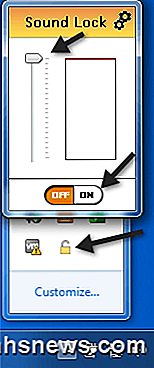
Jums reikia spustelėti mygtuką "Įjungta", o tada reguliuoti slankiklį norimu maksimaliu garso išvesties lygiu. Numatyta, kad jis nustatytas maksimaliu lygiu. Mano pasiūlymas būtų žaisti filmą ar vaizdo įrašą, eiti į garsų sceną ir tada sumažinti garsą geriausiai. Tada palikite jį ten ir žiūrėkite likusią vaizdo įrašo dalį.
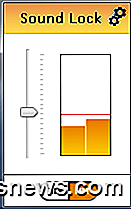
Jūs pastebėsite, kad tol, kol vilkite slankiklį žemiau geltonų juostų, garsas iš tikrųjų nesumažėja! Štai koks toks linksmas apie šią programą. Kitas būdas, kurį galite tai padaryti, yra žaisti įprastą sceną, pavyzdžiui, dialogą, o tada vilkite slankiklį šiek tiek virš barų.
Programa veikia kaip magija! Garsiose scenose vis tiek girdite puikiai, bet vietoj to, kad ausys pūstų, jūs tiesiog girdite tą patį lygį kaip ir visa kita. Tai puikus darbas, kad garso garsas būtų labai sklandus. Garsuose nėra jokių didelių nuolydžių ar šuolių ar nieko panašaus.
Kitas dalykas yra tai, kad galite reguliuoti garsumą viename kanale, iki 14 skirtingų kanalų. Jei paspausite nustatymų mygtuką viršuje dešinėje, galėsite pamatyti visus kanalus ir pasirinkti garso įrenginį.
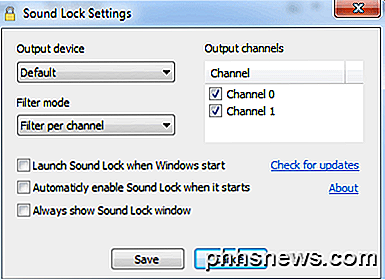
Tiesiog kaip pastaba, jei atsisiųsite ją "IE", galite gauti pranešimą, kad ši programa dažniausiai nėra atsisiunčiama, tai gali pakenkti jūsų kompiuteriui, tt ir pan. Aš patikrinou "VirusTotal" programinę įrangą ir pateikė 100% neigiamą rezultatą. virusus, kenkėjiškų programų ar šnipinėjimo programų, todėl nereikia jaudintis. Tai tiesiog nėra gerai žinoma programa, todėl jūs gaunate pranešimą IE.
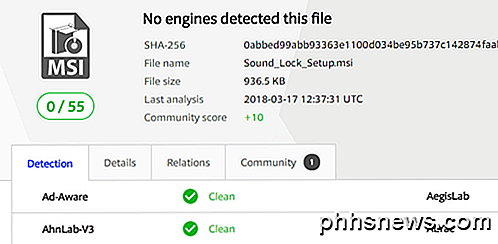
Dabar visą laiką naudoju šią programą, net žiūrėdamas "YouTube" vaizdo įrašus, namų vaizdo įrašus, dainas iš mano muzikos bibliotekos ar dar ką nors. Tai tik geras darbas su garsu ir viskas yra daug ramesnis! Jei kyla tokia pati problema su garsiais filmų ar garsių dainų ar vaizdo įrašų skyriais, ši programa bus stebuklų! Mėgautis!

Raskite maršrutizatoriaus numatytuosius slaptažodžius
Jei naudojate "Netgear", "Linksys", "Cisco", "D-Link" ar bet kurį kitą maršrutizatorių tipą ir bandote išsiaiškinti, kaip prisijungti prie maršrutizatoriaus, kad sukonfigūruotumėte nustatymus, galite atlikti kelis veiksmus. Jei niekada nesate prisijungęs prie maršrutizatoriaus ir niekas nesudarė slaptažodžio, tada jūsų maršrutizatorius turės numatytąjį vartotojo vardą ir slaptažodį. Šią informaciją galite

"Windows 7" domeno arba "Workgroup" kompiuterio automatinio prisijungimo konfigūravimas
Norite automatiškai prisijungti prie "Windows 7" kompiuterio be slaptažodžio įvedimo? Ankstesnėse "Windows" versijose turėjote pašalinti su paskyra susietą slaptažodį, kad galėtumėte prisijungti be jokių raginimų."Windows 7" galite konfigūruoti savo vartotojo abonementus, kad galėtumėte prisijungti automatiškai, net jei paskyroje yra slaptažodis. Tai tikrai naudin


